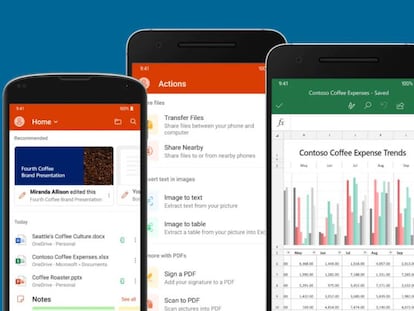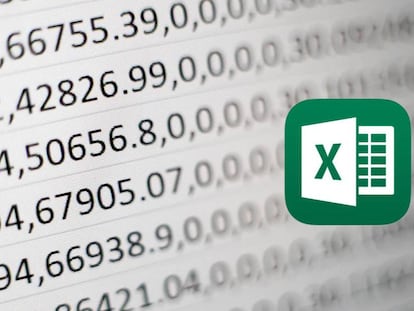Cómo abrir rápidamente con tu móvil una hoja de cálculo de Google en Excel
Tardarás menos de cinco segundos.

Google ha intentado por todos los medios hacerse un hueco en el territorio de las suites ofimáticas, con el claro objetivo de superar a la que es la auténtica institución en lo que a procesadores de texto, hojas de cálculo y presentaciones se refiere, que no es otra que Microsoft con su Office. Y aunque los de Mountain View han conseguido dar pasos gigantes, no hay nada como un buen Excel y su sincronización con OneDrive para sentirnos como en casa (si llevas décadas utilizando esa app).
Aun así, es normal encontrarnos con empresas y compañeros que prefieren trabajar sobre Hojas de Cálculo de Google, que nos envían sus enlaces a nuestro correo electrónico esperando que las echemos un ojo o que las convirtamos en algo presentable ante un jefe que nos pide detalles de cómo van las ventas. Es ahí cuando toca hacer magia con el móvil para convertir ese archivo en otro que podamos abrir con la suite de Microsoft.
Olvídate de nubes o email
Lo normal en estos casos sería esperar llegar a casa, entrar en Hojas de Cálculo de Google y ponernos a exportar el archivo a formato Excel. Luego guardarlo en una nube o enviárnoslo por email para, al final del todo, empezar a trabajar dentro de Office. Pues bien, vamos a ahorrarte todo ese camino de un par de minutos (o más) por otro más sencillo, de apenas cinco toques de pantalla y unos poquísimos segundos.
Aprovechando que tienes en tu móvil instaladas las aplicaciones de Google y Microsoft, vamos a ir al archivo que queremos transformar desde Hojas de Cálculo. Una vez abierto ve al menú que aparece al pulsar los tres puntos verticales arriba a la derecha y escogemos la opción de 'Compartir y exportar'. A continuación aparecerá otro menú, donde elegimos 'Enviar una copia'.
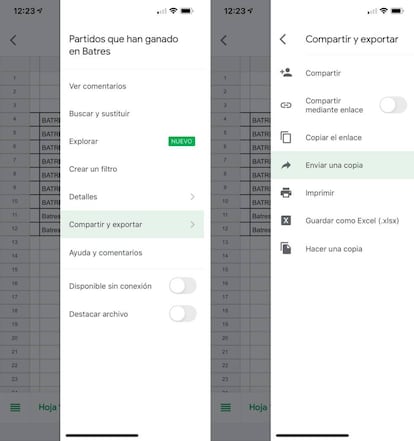
En ese instante os aparecerá en pantalla un pop-up con varias opciones. Como se trata de que sea editable el resultado para seguir trabajando en Excel, nos quedamos con enviar una copia del archivo con formato .xlsx. Inmediatamente nos aparecerá otro menú de compartir que, en iOS, nos obliga a pulsar un botón que veréis a la derecha (en la fila de WhatsApp, Mensajes, Correo, etc.) que se llama 'Más'.
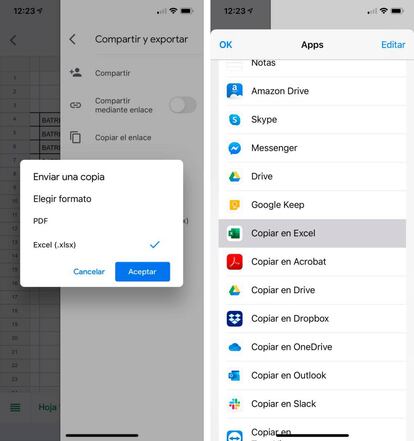
Ahí dentro os aparecerán todas las aplicaciones que son susceptibles de poder abrir ese archivo. Bajamos por el listado hasta encontrar 'Copiar en Excel' y se abrirá en la aplicación de Microsoft. En ese instante, recordad grabarlo en vuestro OneDrive para que la copia quede almacenada en la nube y con las funciones de autoguardado activas.